Ако преди това сте инсталирали пробна версия на MS Office на вашата машина и сега имате платен Office Инсталирана версия 2016/2019/365, но Office винаги иска активиране, продължете по-долу, за да коригирате проблем.
Преди да инсталирате нов платен абонамент за Microsoft Office 2016/2019, първо трябва да деинсталирате всеки друг инсталирана версия на Office, в противен случай винаги ще бъдете подканени да активирате стария абонамент за Office с а Нека да започнем екран.
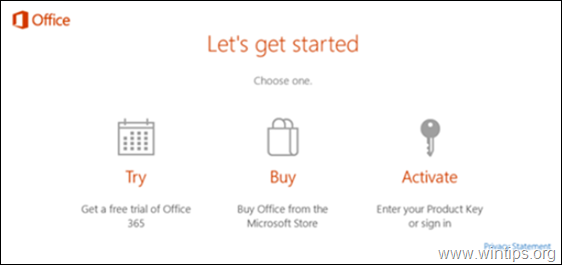
Как да КОРИГИРАТЕ: Office винаги иска активиране (Office 2016 или Office 2019/365).
Ако след инсталиране на платена версия на Microsoft Office, Office многократно подканва за активиране, имате следните опции, за да се отървете от подканата за активиране:
Метод 1. Премахнете подканата за активиране на Office чрез премахване на грешен лиценз.
Първият метод да спрете Office, за да ви подкани да активирате стар лиценз за Office 2016/2019, е да премахнете лиценза от вашия компютър.
1. Близо всичко офис програми.
2. Отвори Команден ред като администратор.
3.
-
OFFICE 2016/2019 32bit
- cscript "C:\Program Files (x86)\Microsoft Office\Office16\OSPP.VBS" /dstatus
-
OFFICE 2016/2019 64bit
- cscript "C:\Program Files\Microsoft Office\Office16\OSPP.VBS" /dstatus
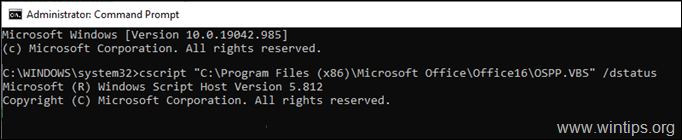
4. Сега намерете кой продукт на Office показва грешка в СТАТУС НА ЛИЦЕНЗИЯ и забележете последните 5 знака от инсталирания продуктов ключ.
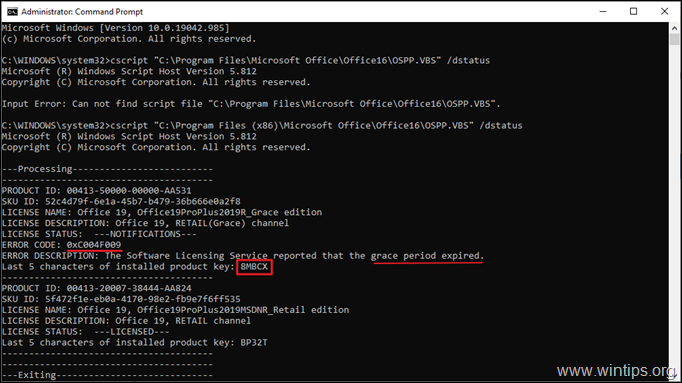
5. Накрая копирайте/поставете една от командите по-долу, според вашата версия на Office и заменете XXXXX с 5-те знака, които забелязвате в предишната стъпка.*
-
OFFICE 2016/2019 32bit.
- cscript "C:\Program Files (x86)\Microsoft Office\Office16\OSPP.VBS" /unpkey:XXXXX
-
OFFICE 2016/2019 64bit.
- cscript "C:\Program Files\Microsoft Office\Office16\OSPP.VBS" /unpkey:XXXXX
* напр. В този пример командата ще бъде:
- cscript "C:\Program Files (x86)\Microsoft Office\Office16\OSPP.VBS" /unpkey:8MBCX
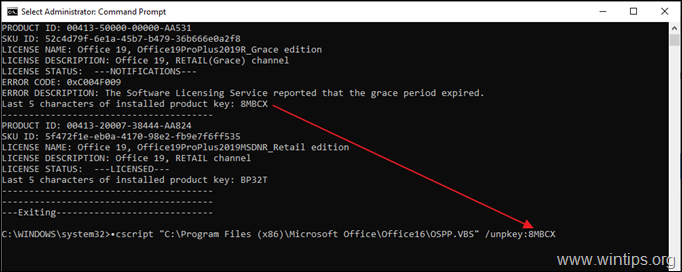
6. Сега отворете всяка програма на Office и проверете дали проблемът с активирането е разрешен. Ако не, преминете към следващия метод.
Метод 2. Спрете Office да иска активиране, като премахнете „Lда започнем" екран на адрес Стартиране на Office.
Ако сте закупили нов компютър с предварително инсталиран Office и сте инсталирали корпоративен лиценз за Office 2016/2019 без деинсталирайки предварително инсталираната версия, продължете и премахнете записа в системния регистър на предварително инсталираната версия на Office, за да получите отървете се от Нека да започнем екран.
1. Близо всичко офис програми.
2.Отвори на Редактор на регистъра. Да направя това:
а. Едновременно с това натиснете Windows
+ Р клавиши за отваряне на командното поле за изпълнение.
б. Тип regedit и натиснете Въведете.
° С. Изберете да в подканата „Контрол на потребителските акаунти“, за да продължите
3. След като сте в редактора на системния регистър, отидете до следните места.
- HKEY_LOCAL_MACHINE\SOFTWARE\Microsoft\Office\16.0\Common\OEM
4.Кликнете с десния бутон в OEM клавиша и щракнете Изтрий.
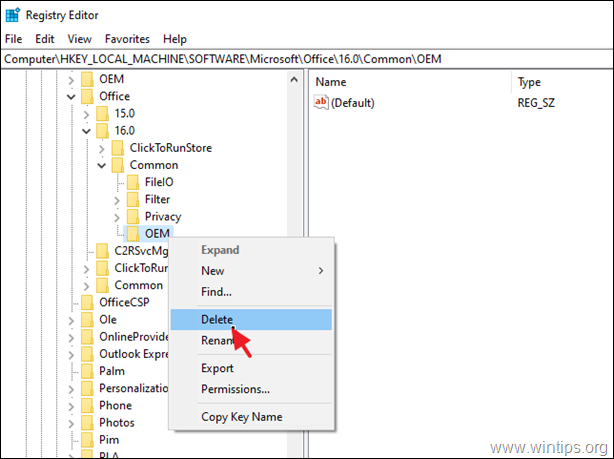
5. Сега продължете и Изтрий също на OEM ключ на следното място:
- HKEY_LOCAL_MACHINE\SOFTWARE\Wow6432Node\Microsoft\Office\16.0\Common\OEM
6.Близо Редактор на системния регистър и рестартирам вашия компютър.
Метод 3. Спрете Office винаги да иска активиране, като деинсталирате и преинсталирате OFFICE.
Последният метод да спрете Office постоянно да ви моли да го активирате, е да премахнете и преинсталирате Office с помощта на инструмента за деинсталиране на Office.
1. Близо всичко офис програми.
2. Изтегли и бягай на Инструмент за деинсталиране на Office (известен още като „Помощник за поддръжка и възстановяване на Microsoft (SARA)).
3. В Деинсталиране на Office продукт изберете до деинсталирайте всички продукти на Office и щракнете Следващия.
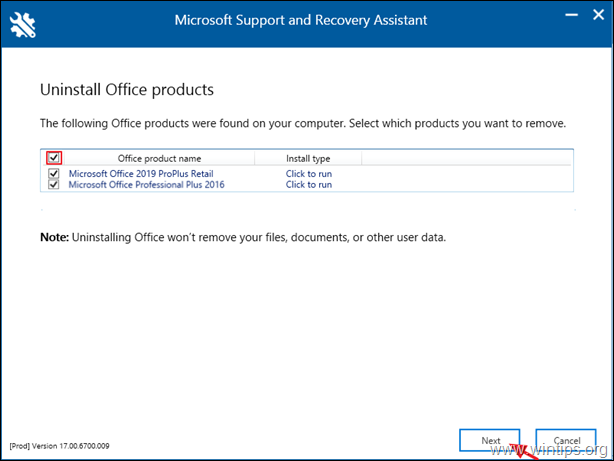
4. Когато премахването на Office приключи, рестартирам твоят компютър.
5. Инсталирайте и активирайте своя абонамент за Office. *
* Бележки:
1. За да инсталирате Office 2016 или Office 2013, следвайте тези инструкции: Как да инсталирате или преинсталирате Office 2016/2013 на компютър.
2. За да инсталирате Office 365 или Office 2019, следвайте тези инструкции: Как да инсталирате или преинсталирате Office 2019 или Office 365 на компютър.
Това е! Кой метод работи за вас?
Уведомете ме дали това ръководство ви е помогнало, като оставите коментар за вашия опит. Моля, харесайте и споделете това ръководство, за да помогнете на другите.
